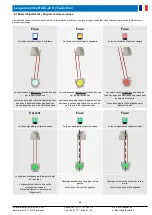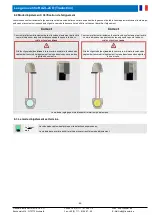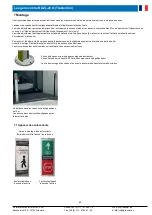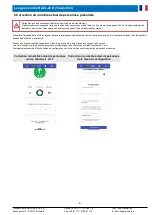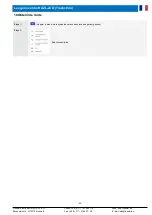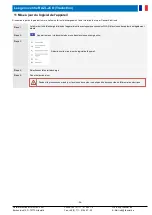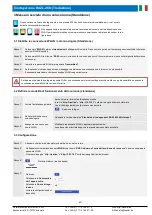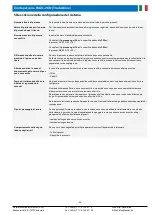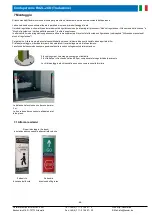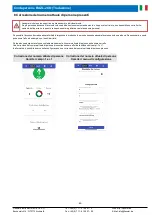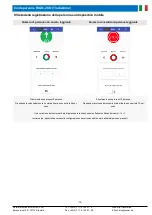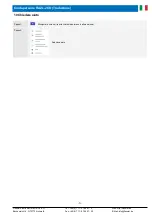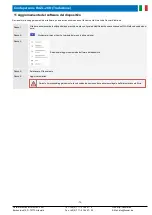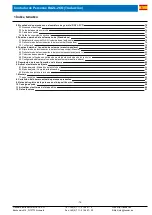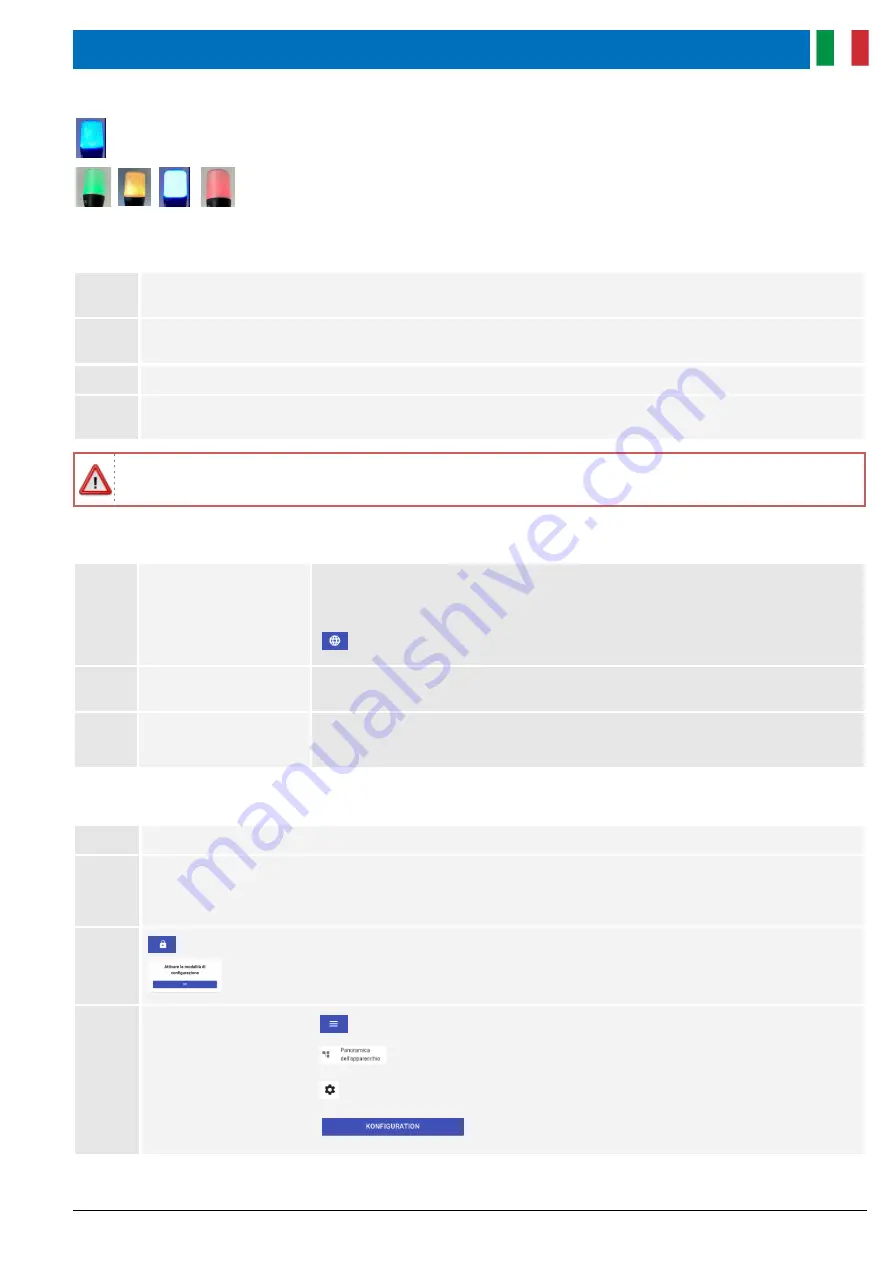
Contapersone RAZL-2CO (Traduzione)
3 Messa in servizio di una sola colonna (Standalone)
Dopo aver inserito il cavo di collegamento in una presa a 230 V antiurto, il semaforo diventa
blu
per circa 1 minuto
durante il processo di avviamento.
Non appena il colore del semaforo cambia, la colonna del sensore mette a disposizione una
WLAN per dispositivi mobili con browser web come smartphone, tablet o notebook per la con-
figurazione.
3.1 Stabilire la connessione WLAN / colonna singola (Standalone)
Passo 1:
Selezionare "
WLAN
" nel menu
Impostazioni
dell'apparecchio mobile. Dopo un breve periodo di tempo vengono visualizzate tutte le con-
nessioni WLAN disponibili.
Passo 2:
Selezionare WLAN con il nome "
RAZL
-
numero di serie della colonna del sensore
" (il numero di serie si trova sulla targhetta della colonna
del sensore)
Passo 3:
Immettere la password WLAN preimpostata "
fiessler#razl
".
Passo 4:
Sul dispositivo mobile può apparire un messaggio che indica che una connessione a Internet non è più possibile.
È necessario selezionare che la connessione WLAN venga mantenuta.
Se l'apparecchio mobile è collegato a questa WLAN, una connessione Internet con l'apparecchio mobile non è più possibile fino a quando la
connessione a questa WLAN non viene interrotta.
3.2 Definire la modalità di funzionamento della colonna (standalone)
Passo 1:
Avviare l'installazione guidata
Aprire il browser Internet del dispositivo mobile
Inserire "
http://razl.lan
" o "
http://10.1.10.1
" nella barra degli indirizzi e confermare
La procedura guidata di configurazione viene avviata
Seleziona la lingua
Passo 2:
Definire la colonna come
colonna singola
Selezionare il modo operativo "
Standalone / Independent RAZL-WLAN Hotspot
"
Passo 3:
Assegnare una nuova pas-
sword WLAN
Modificare la password WLAN e applicare le impostazioni
La colonna viene riavviata dopo che le impostazioni sono state accettate.
3.3 Configurazione
Passo 1:
Attendere che il colore del semaforo cambi da blu a un altro colore.
Passo 2:
Nell'apparecchio mobile selezionare
WLAN
con il nome "
RAZL-
Numero di serie della colonna del sensore
" e inserire una
nuova
password WLAN
Ricaricare la pagina "
http://razl.lan
" o "
http://10.1.10.1
" nella barra degli indirizzi del browser
Passo 6:
Simbolo di blocco (in alto a destra)
Passo 7:
Nel menu
Selezionare la
Panoramica
dell' apparecchio
Selezionare
Ruota di rego-
lazione
Avviare la configurazione del
dispositivo
-60-
Fiessler Elektronik GmbH & Co. KG
Tel.: +49 (0) 711 - 91 96 97 - 0
Web: http://fiessler.de
Buchenteich 14, D-73773 Aichwald
Fax: +49 (0) 711 - 91 96 97 - 50
E-Mail: [email protected]